Будь в курсе последних новостей из мира гаджетов и технологий
iGuides для смартфонов Apple

Как сделать из смартфона камеру наблюдения с трансляцией и записью видео

Александр Кузнецов — 22 мая 2017, 21:48
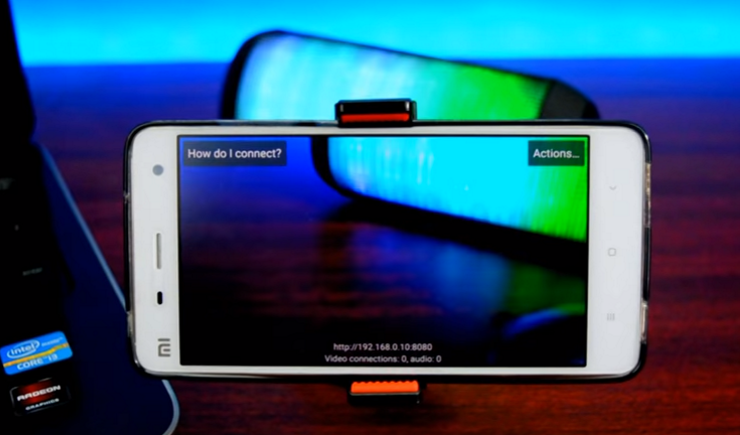
Любой смартфон или планшет на базе Android можно с лёгкостью превратить в камеру наблюдения. Необязательно даже, чтобы у него был живой аккумулятор, главное — чтобы он работал хотя бы от сетевого адаптера и у него была работоспособная камера.
Убедитесь что смартфон и компьютер подключены к одной сети Wi-Fi. Установите на смартфон приложение DroidCam Wireless Webcam, а на компьютер программу DroidCam Client с возможностью просмотра изображения. Запустите их.
Как Использовать Телефон Как Веб Камеру / Для Стрима, Учебы, Работы
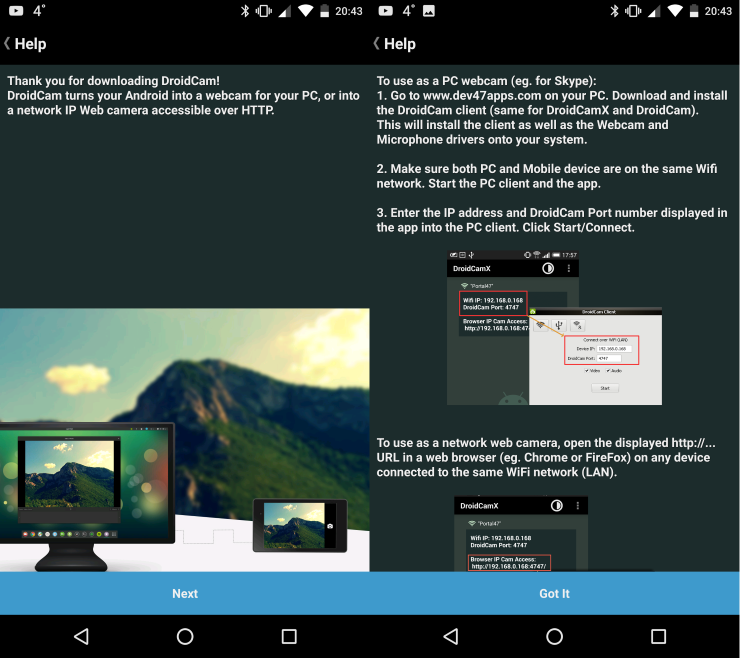
В приложении будет показан IP-адрес и номер порта, с которыми работает смартфон. Внесите эти данные в программу DroidCam Client. Укажите, что вы хотите захватывать (видео, звук или всё сразу) и нажмите Start. На смартфоне запустится камера, а изображение будет транслироваться на компьютере.
Смотреть видео можно и в браузере, для этого нужно вбить в адресную строку тот же IP-адрес и порт, что вы указали в программе. В браузере можно удалённо включать и выключать вспышку смартфона, масштабировать и поворачивать изображение, менять разрешение видео, а также сохранять фотографии.
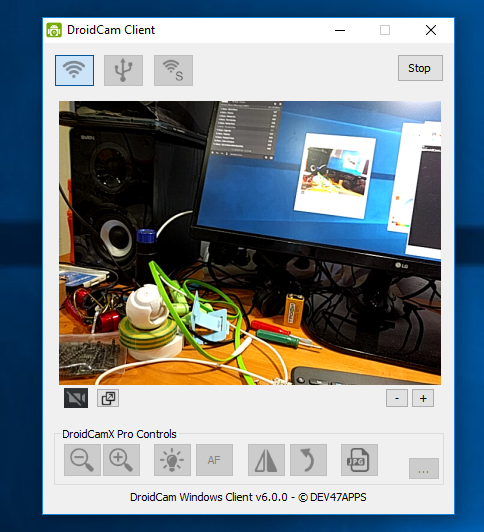
Во время захвата видео экран смартфона может быть выключен. Конечно, это позволяет использовать DroidCam Wireless Webcam в качестве скрытой камеры, но приложение предназначено не для этого, а, например, для того, чтобы следить за тем, что происходит у вас во дворе.
Ещё одно неплохое приложение для создания IP-камер из смартфонов — IP Webcam. Его преимущество в том, что оно позволяет просматривать видео как локально, так и через интернет (в браузере по локальному адресу, через веб-сервис Ivideon или в десктопном приложении).
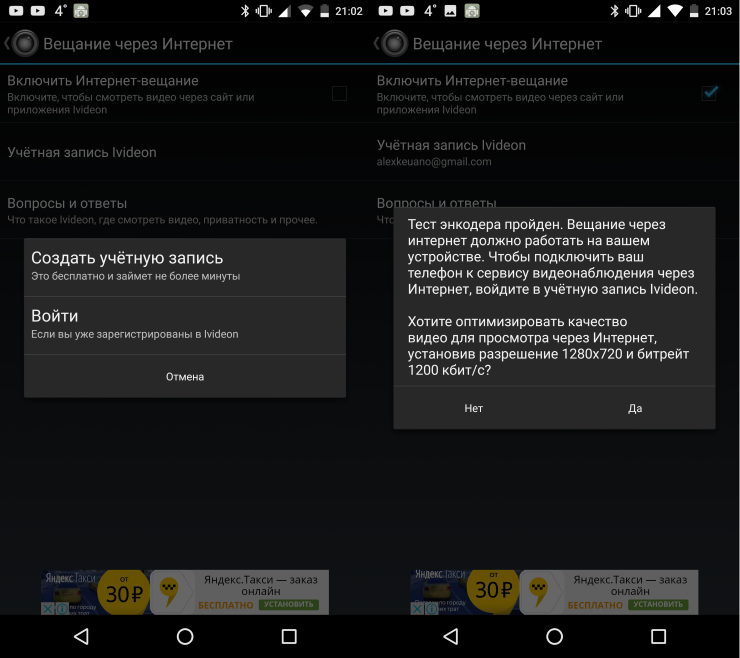
Во время трансляции можно удалённо переключаться между камерами, масштабировать изображение, включать вспышку, настраивать фокусировку и сохранять фотографии. Кроме того, IP Webcam позволяет записывать видео, но для экономии места на сервере сохраняется максимум лишь два часа записи. Трансляция может вестись даже при выключенном экране.
Если использовать смартфон в качестве IP-камеры, необходимо предусмотреть его надёжное крепление, питание от USB-адаптера и бесперебойный интернет (по Wi-Fi или сотовой сети). Как всё это реализовать, зависит от того, в каком месте вы будете устанавливать смартфон и для каких целей используете трансляцию.
Также стоит учесть, что оставленный без присмотра смартфон привлекает гораздо больше внимания, чем камера. Не исключено, что его попытаются украсть (если возникнет такая возможность). Найти преступников можно будет по имеющейся записи, но лучше не провоцировать людей на противоправные действия и не создавать полиции лишней работы. Иными словами, смартфон следует устанавливать в труднодоступное место, куда нет доступа посторонним. В большинстве случае достаточно просто установить его на подставку или трипод и подключить к зарядному устройству.
Источник: www.iguides.ru
Как использовать Android-смартфон в качестве камеры видеонаблюдения
Не знаете, что делать со своим старым смартфоном под управлением Android? Он просто пылится у вас в столе или на полке и, что называется, продать его особо выгодно не получится, а выбросить жалко? Тогда вы вполне можете приспособить его под камеру видеонаблюдения. Тем более, что это не сложно и не потребует от вас никаких специальных знаний и умений!
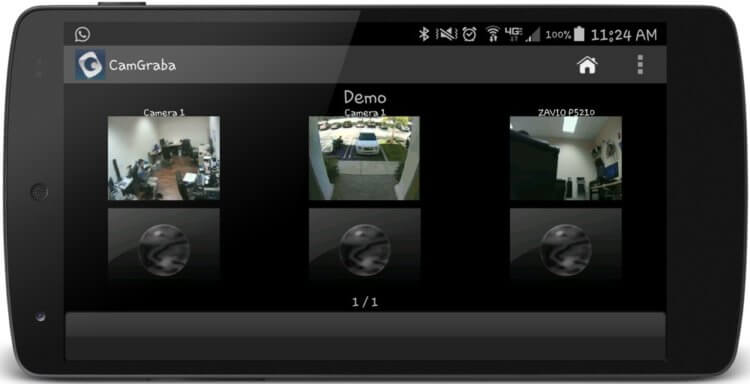
Дайте вторую жизнь своему старому Android-смартфону
Операционная система Android позволяет разработчикам создавать приложения, которые делают почти все. Это делает Android идеальной платформой для использования в качестве IP-камеры. Все, что вам нужно сделать, это включить Wi-Fi, найти нужное приложение, настроить его, а затем расположить устройство Android там, где нужно. Причем, что интересно, смотреть изображение с этой камеры вы сможете в любом интернет-браузере из любой точки мира.
Веб-камера против IP-камеры: в чем разница?
Вы можете настроить свой телефон как стандартную веб-камеру, так и как IP-камеру. Но в чем же разница? Веб-камера — это камера, целью которой является записывать видео и сохранять фотографии, но в защищенной системе веб-камера не может быть доступна через Интернет. Так что настройка гаджета все же необходима.
Мы уже сообщали вам о том, что смартфон можно применять и как видеорегистратор для автомобиля, так что можете ознакомиться и с этим материалом. И подписаться на нас, чтобы узнавать еще больше полезных новостей, связанных с Android.
Как использовать смартфон в качестве камеры наружного наблюдения
Есть Несколько приложений IP-камеры для Android. Одним из самых продвинутых, пожалуй, является IP Camera (оригинальное название, ничего не скажешь). Данное приложение имеет встроенные покупки, но они вам не потребуются для основной функциональности IP-камеры. Программа предлагает три варианта работы.
Первый из них — это Wi-Fi-трансляция на любое устройство, но лишь в той же сети, в которой находится и сама камера. Второй — мобильная точка доступа: если ваш телефон на Android может работать в режиме модема (а это почти все устройства на рынке), то смартфон может безо всякого Wi-Fi создать защищенную сеть и работать. Доступен смартфон будет лишь в пределах мощности антенны устройства. Третий вариант дает возможность уже развернуть полноценную камеру, к которой можно будет подключиться по интернету по защищенному IP-каналу.
Чтобы начать пользоваться смартфоном по-новому — нужно лишь запустить программу, выбрать один из трех вышеописанных вариантов и начать работу, нажав кнопку «Начать трансляцию». Используйте кнопки плюс и минус для увеличения и уменьшения масштаба изображения. Приложение также предлагает опции управления, позволяющие управлять камерой из браузера. Вы можете: регулировать яркость, включить фонарик, использовать опцию увеличения/уменьшения масштаба изображения, регулировать фокус, переключаться между передней и задней камерами устройства.
Обратите внимание и на некоторые другие параметры на экране настроек. Здесь вы можете настроить приложение на автоматический запуск трансляции при запуске программы, а также на трансляцию в черно-белом режиме. Существует еще и опция блокировки программы при помощи пароля.

Теги
- Безопасность Android
- Операционная система Android
Источник: androidinsider.ru
Как превратить старый смартфон в камеру видеонаблюдения

Тот факт, что вашему смартфону уже много лет, не означает, что он не может принести пользу. Даже самый устаревший телефон по-прежнему представляет собой компьютер размером с ладонь, оснащенный передовыми сенсорными технологиями. Поэтому, вместо того, чтобы выбрасывать его или продавать за символическую сумму, почему бы не перепрофилировать устройство и не превратить его в камеру видеонаблюдения?
Существует десятки приложений для Android и iOS, которые могут сделать из телефона полезный прибор для умного дома. Но стоит помнить, что такая камера безопасности не должна использоваться на открытом воздухе.
Alfred
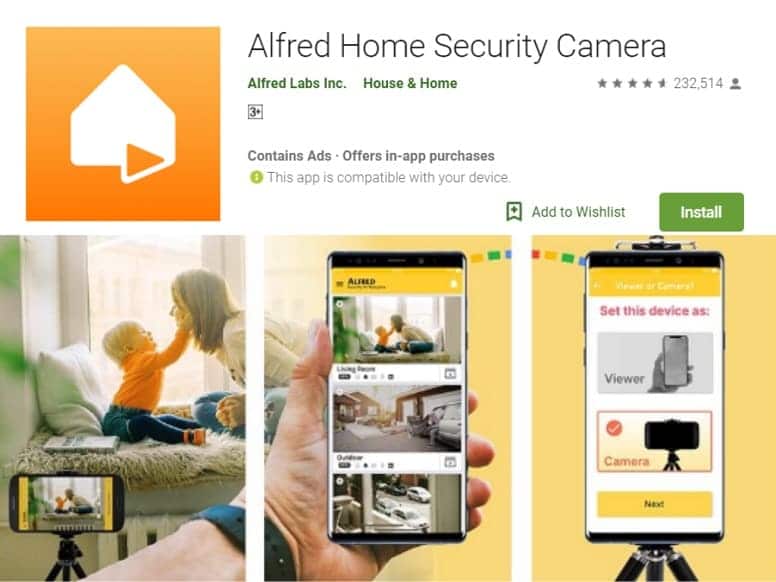
Alfred – это превосходно разработанное приложение, которое позволяет из мобильного телефона сделать веб-камеру для наблюдения. Оно устанавливается сразу на двух смартфонах Android и связывается с помощью единого Google профиля. Первый из них будет выступать в роли видеокамеры, установленной в том месте, где нужно владельцу, а второй – выполнять функции монитора. При желании, за трансляцией можно наблюдать не только с телефона, но и через браузер любого устройства, который должен быть подключен к интернету. Установив параметры Alfred, вы сможете записывать и просматривать видео, а также делать моментальное фото.
Alfred предоставляет возможность работать на удалении и не зависеть от нахождения в единой локальной сети. Доступна съемка в фоновом режиме. Например, разместив смартфон в детскую комнату, родители могут заниматься другими делами и не ждать неприятностей. Также присутствует прямая трансляция из дома; мгновенные оповещения о вторжении, когда камера улавливает какое-либо движение; ночное видение; портативная рация, которая позволит общаться между членами семьи и неограниченное облачное хранилище для хранения видеозаписей.
На видео: Как превратить смартфон в камеру видеонаблюдения через интернет
AtHome Camera

AtHome – это приложение, заменяющее дорогостоящее оборудование полноценной системой видеонаблюдения для систем IOS и Android. Данная программа предназначено для организации контроля и наблюдения в режиме реального времени вашего офиса или дома, находясь при этом в любой точке мира. Также она позволяет подключаться одновременно к 12 веб-камерам.
Приложение имеет простой и интуитивно понятный интерфейс. Для работы с ним необходимо завести аккаунт и зайти через программу AtHome Video Streamer, установленную на смартфоне, который будет вести видеонаблюдение. На другом устройстве, предназначенном для мониторинга видео с камеры, нужно запустить программу AtHome Camera и зайти под тем же аккаунтом.
Благодаря Wi-Fi или 3G/4G соединению, можно проводить удаленный мониторинг в режиме онлайн. Программа также фиксирует любое движение в помещении и осуществляет запись в течение 30 секунд, которую автоматически отправляет на почту пользователя. AtHome предлагает двустороннюю связь, благодаря которой можно общаться с детьми и домашними животными через встроенный микрофон и динамик. Приложение работает как на телефоне, так и на компьютере. Без регистрации можно просматривать только картинку с камеры, а функция сохранения видео в облако доступна только по подписке.
Manything
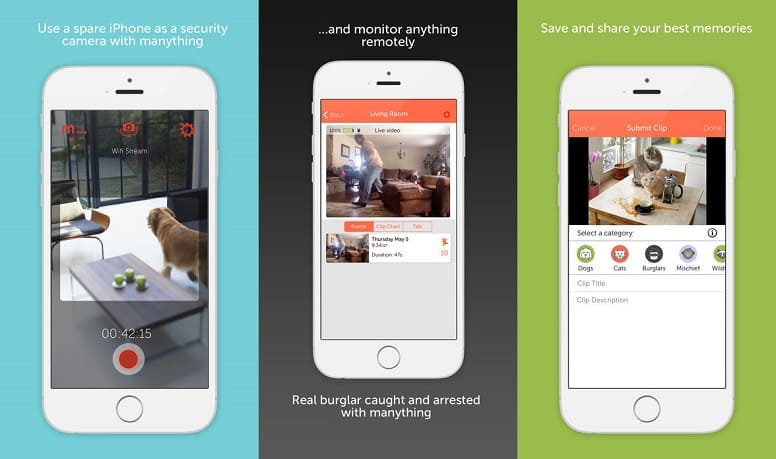
Manything – это бесплатное приложение, которое легко превратит ваш старый телефон на базе IOS или Android в камеру видеонаблюдения с подключением по Wi-Fi и будет транслировать изображение в режиме онлайн. После регистрации аккаунта, появится основное меню, в котором не сложно разобраться.
Программа может заменить видеоняню или видеокамеру, которая будет следить за домом или рабочим местом во время вашего отсутствия. Она устанавливается сразу на двух устройствах. Одно будет записывать все происходящее, другое – работать в качестве удаленного пульта управления.
Записанный материал мгновенно отправляется в облако, благодаря чему устройство не накапливает не нужную информацию. Также Manything будет присылать оповещения при обнаружении какого-либо подозрительного движения. В бесплатном пакете нельзя снимать более 12 часов.
Dormi

Dormi работает на Android и выполняет все функции радионяни. Расстояние не имеет значение, поскольку приложение подключается через Wi-Fi и мобильный интернет (3G, 4G, LTE). Запустив его на обоих устройствах, остается выбрать, какой смартфон будет рядом с ребенком, а какой с родителем.
Пользователю не придется ничего настраивать – Dormi автоматически установит оптимальную чувствительность микрофона и при необходимости усилит звук. С родительского устройства имеется возможность передавать ребенку голосовые сообщения и просматривать журналы событий. Приложение может работать в фоновом режиме, даже с выключенным экраном, благодаря чему снижается расход энергии и не поэтому требуется частой подзарядки.
Источник: bezopasnik.info